Le but est de configurer Exchange Server 2016 afin qu’il dépose tous les mails sortants sur les serveurs relai-smtp qui se chargeront de la remise au destinataire. Nous considèrerons que vous n’avez pas encore de connecteur d’envoi. Si vous en avez un, il faudra le supprimer au préalable.
Voici les différentes étapes nécessaires à la mise en place.
A – Configuration avec un compte smtp
A1 – Créer un compte smtp
Pour créer un compte smtp, suivez les étapes décrites ici puis reprenez le cours de ce guide. Dans le cas présent, nous avons créé le compte relai-smtp@mondomaine.fr avec le mot de passe motdepasse!
A2 – Connectez-vous à la console ECP de Microsoft Exchange 2016
https://[MonServeurExchange2016]/ECP
Remplacez [MonServeurExchange2016] par le nom de votre serveur.
A3 – Choisissez « Flux de courrier »
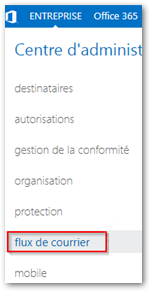
A4 – Dans le menu du haut, cliquez sur « connecteur d’envoi »

A5 – Cliquez sur + pour ajouter un connecteur
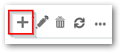
A6 – Dans l’onglet « Général », nommez le connecteur et activez-le
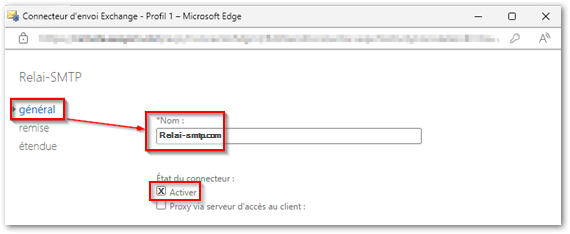
Renseignez « Relai-smtp.com » dans la zone nom et cochez « Activer »
A7 – Onglet « Remise », définissez l’hôte et l’authentification
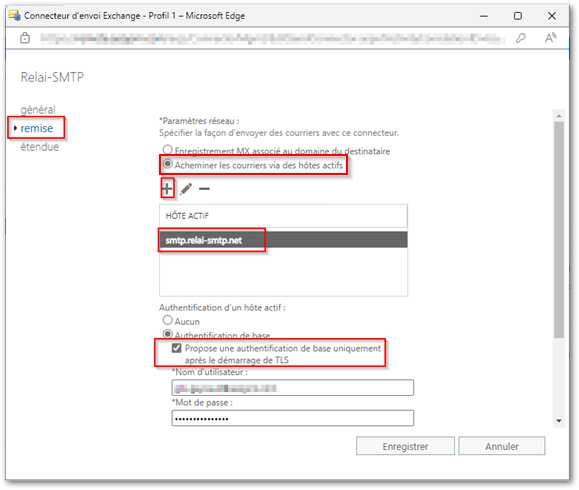
Sélectionnez « Acheminer les courriers via des hôtes actifs ».
Cliquez « + » et ajoutez l’adresse de nos serveurs SMTP : smtp.relai-smtp.net
Sélectionnez « Authentification de base », cochez la case et renseignez « Nom d’utilisateur » et « Mot de passe » avec le compte SMTP que vous avez créé sur notre zone client à l’étape 1.
A8 – Onglet Étendue
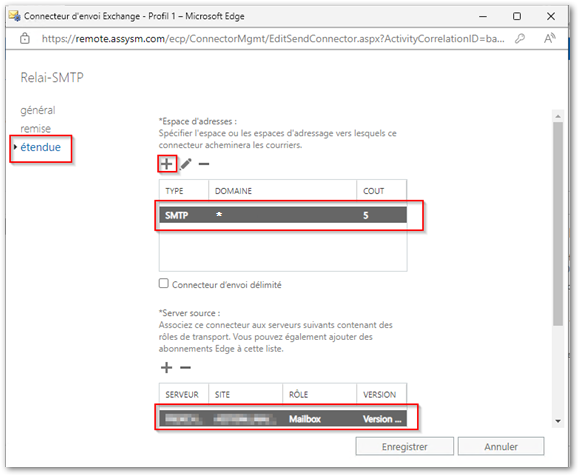
Cliquez « + » et indiquez « * » si vous souhaitez faire relayer l’intégralité de vos mails par nos serveurs. Si vous souhaitez prendre en charge spécifiquement un nom de domaine de destinataire, remplacer « * » par ce dernier.
Cliquez « + » et renseignez le ou les serveurs qui vont utiliser ce connecteur.
A9 – Onglet Activation du connecteur
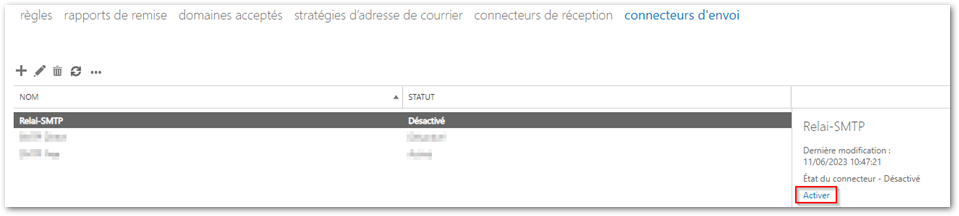
Sélectionnez le connecteur que vous venez de créer puis cliquez sur « Activer » pour le rendre fonctionnel.
B – Configuration avec une adresse ip
B1 – Créer un relai par adresse ip
Pour créer un relai par adresse ip, suivez les étapes décrites ici puis reprenez le cours de ce guide. Dans le cas présent, nous utiliserons l’adresse IP 1.2.3.4 et le nom de domaine mondomaine.fr.
B2 – Connectez-vous à la console ECP de Microsoft Exchange 2016
https://[MonServeurExchange2016]/ECP
Remplacez [MonServeurExchange2016] par le nom de votre serveur.
B3 – Choisissez « Flux de courrier »
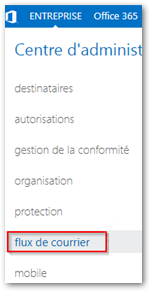
B4 – Dans le menu du haut, cliquez sur « connecteur d’envoi »

B5 – Cliquez sur + pour ajouter un connecteur
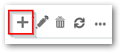
B6 – Dans l’onglet « Général », nommez le connecteur et activez-le
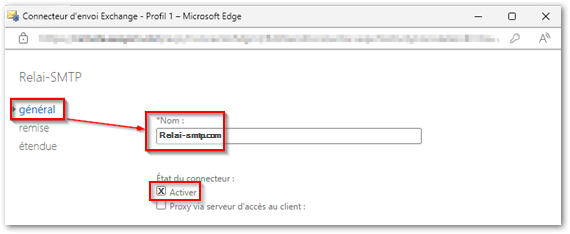
Renseignez « Relai-smtp.com » dans la zone nom et cochez « Activer »
B7 – Onglet « Remise », définissez l’hôte
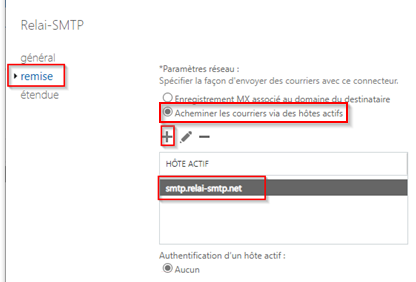
Sélectionnez « Acheminer les courriers via des hôtes actifs ».
Cliquez « + » et ajoutez l’adresse de nos serveurs SMTP : smtp.relai-smtp.net
Sélectionnez « Aucun » pour l’authentification car c’est votre adresse IP qui nous permettra de vous identifier.
B8 – Onglet Étendue
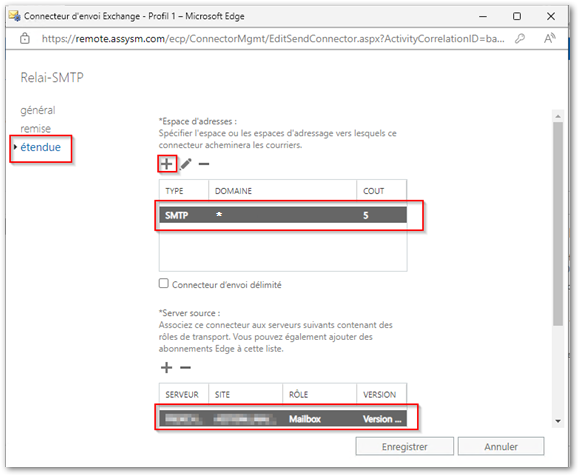
Cliquez « + » et indiquez « * » si vous souhaitez faire relayer l’intégralité de vos mails par nos serveurs. Si vous souhaitez prendre en charge spécifiquement un nom de domaine de destinataire, remplacer « * » par ce dernier.
Cliquez « + » et renseignez le ou les serveurs qui vont utiliser ce connecteur.
B9 – Onglet Activation du connecteur
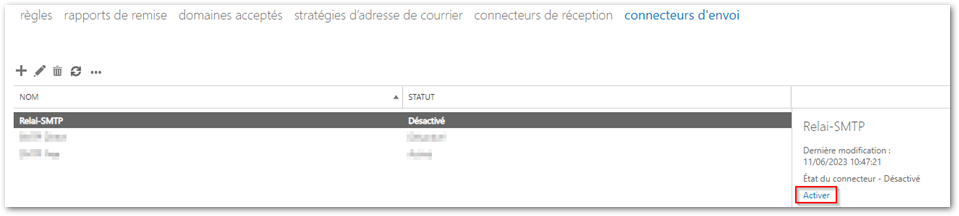
Sélectionnez le connecteur que vous venez de créer puis cliquez sur « Activer » pour le rendre fonctionnel.
